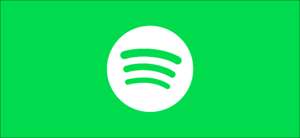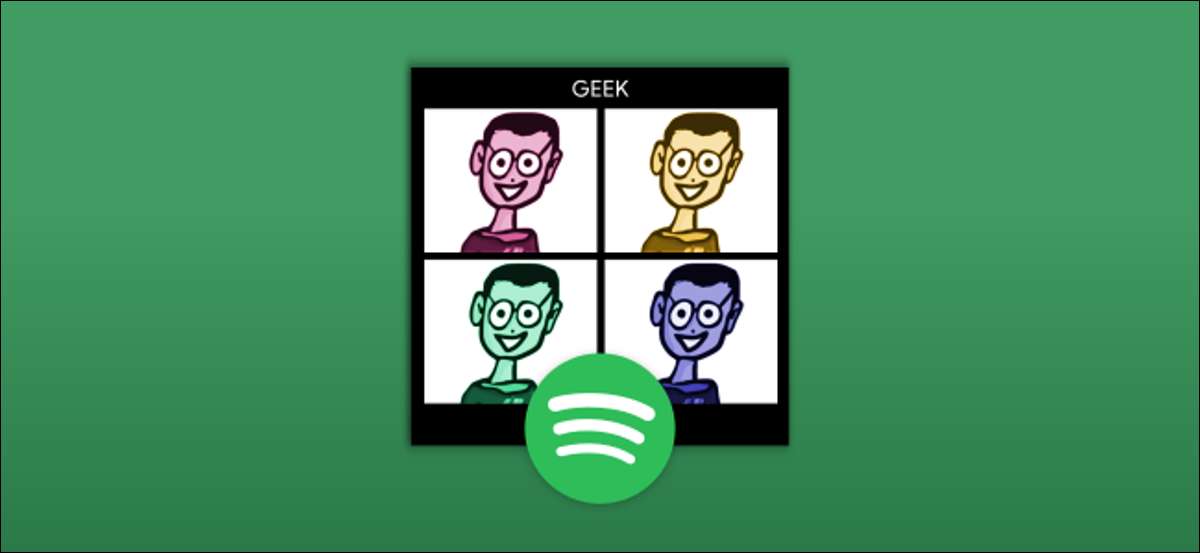
Es gibt buchstäblich Tausende von vorgefertigten Musik- und Podcast-Wiedergabelisten von Spotify- und Community-Benutzern. Wenn Sie Ihre eigenen Wiedergabelisten erstellen möchten, können Sie sie mit benutzerdefinierter Cover-Kunst weiter personalisieren. Wir zeigen Ihnen, wie.
Die Änderung von Playlist-Covers kann mit den Apps des Desktops und der mobilen Spotify-Apps erfolgen. Dazu gehören Windows 10, Mac, iPhone, iPad, Android und der Web-Player. Spotify Premium ist für diese Funktion nicht erforderlich.
Fügen Sie benutzerdefinierte Cover hinzu, um Wiedergabelisten auf dem Desktop zu spoten
Öffnen Sie zunächst die Spotify-App auf Ihrem Windows-PC , Mac oder auf der Netz . Wählen Sie eine Ihrer persönlichen Wiedergabelisten aus der Seitenleiste aus.
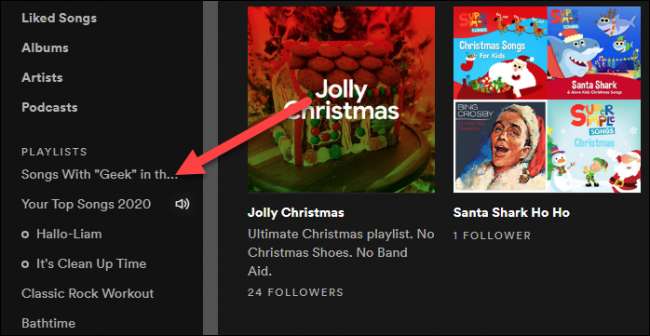
Nächstes, schweben Sie über die Playlist-Abdeckung und klicken Sie auf das Bleistiftsymbol.
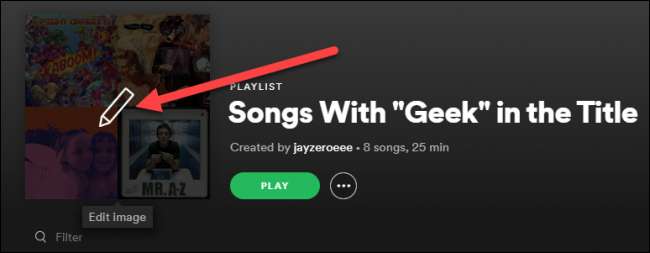
Dadurch wird ein Menü zum Bearbeiten der Playlist-Details geöffnet. Klicken Sie in der Ecke des Deckels auf das Drei-Punkt-Menü-Symbol und wählen Sie "Bild ersetzen".
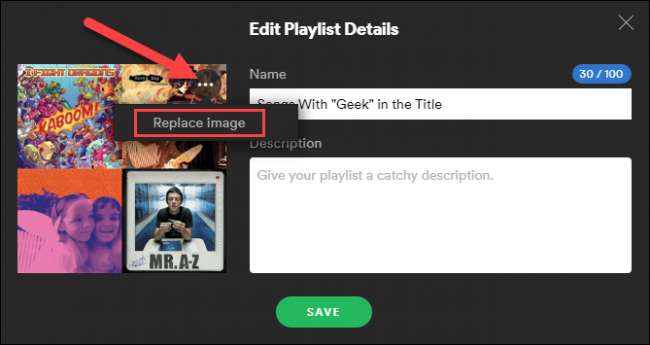
Ein File-Explorer-Fenster (Finder auf Mac) wird geöffnet und Sie können ein Bild von Ihrem Computer auswählen.
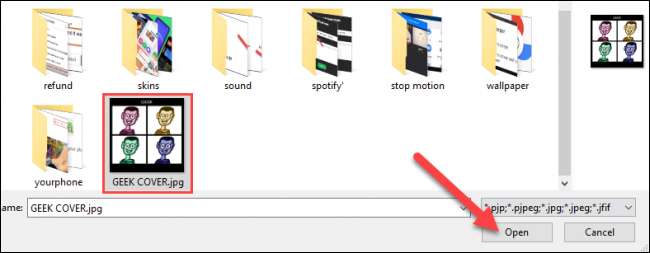
Notiz: Playlist-Covers müssen JPEG-Dateien und eine maximale Dateigröße von 4 MB sein.
Wählen Sie zuletzt "Speichern", um fertig zu werden.
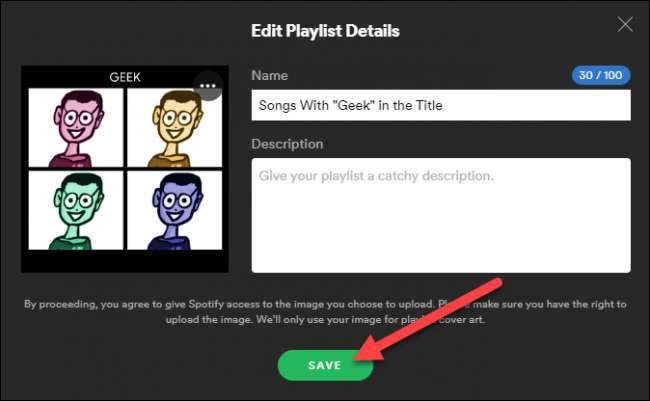
Sie sind fertig! Die benutzerdefinierte Cover-Art erscheint auf allen Ihren Geräten mit der installierten Spotify-App und sei für diejenigen, mit denen Sie die Wiedergabeliste geteilt haben, sichtbar.
Fügen Sie benutzerdefinierte Cover hinzu, um Wiedergabelisten auf Mobile Spotify
Öffnen Sie zunächst die Spotify-App auf Ihrem iPhone , ipad. , oder Android Gerät. Wählen Sie eine Ihrer persönlichen Wiedergabelisten aus der Registerkarte "Bibliothek" aus.
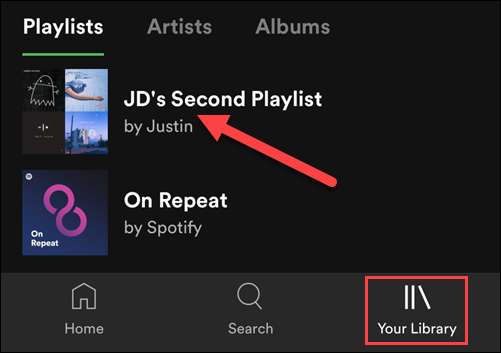
Tippen Sie anschließend auf das DREI-DOT-Menü-Symbol, um die Playlist-Einstellungen aufzurufen. Die Position dieses Symbols variiert von der Plattform.
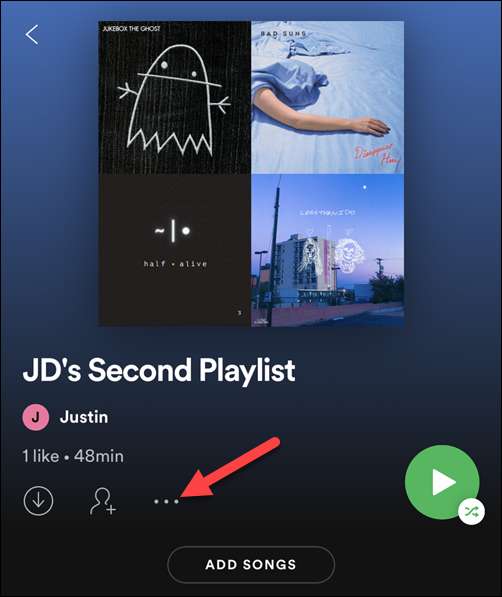
Wählen Sie "Bearbeiten" oder "Wiedergabeliste bearbeiten".
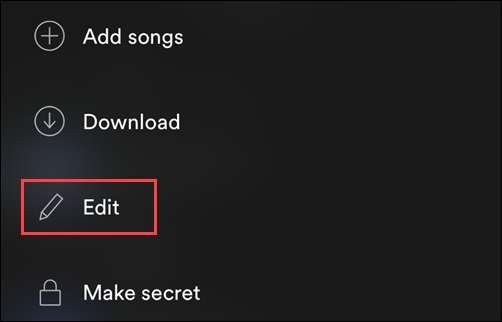
Tippen Sie unter der Playlist-Abdeckung auf "Bild ändern".
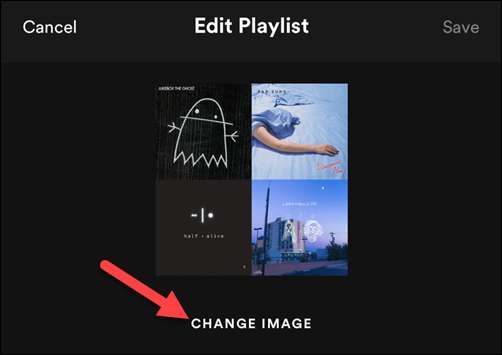
Sie haben die Möglichkeit, ein Bild aus Ihrer Gerätegalerie auszuwählen oder ein neues Foto aufzunehmen.
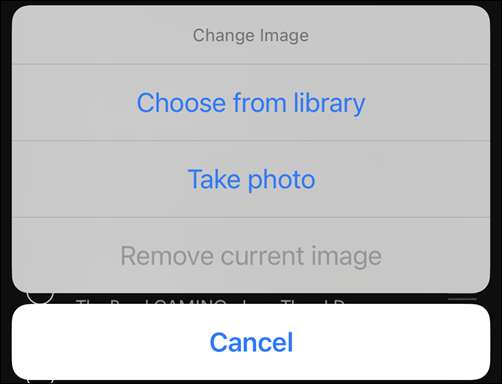
Nachdem Sie ein Bild ausgewählt haben, erlaubt Ihnen Spotify, es in ein Quadrat zuschneiden. Tippen Sie auf "Wählen Sie", wenn Sie fertig sind.
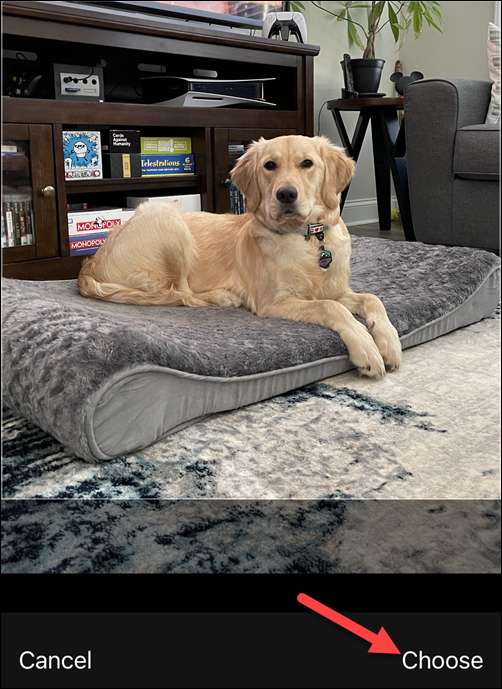
Tippen Sie auf "Speichern", um Ihre Änderungen abzuschließen.
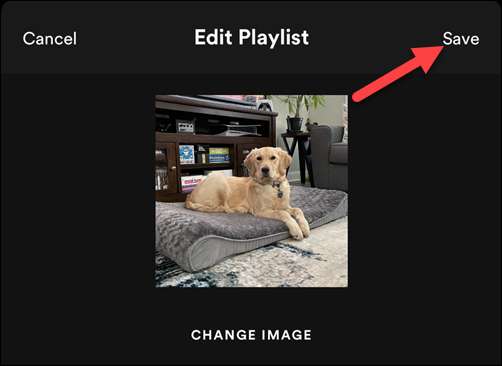
Das ist es! Jetzt können Sie Ihre Wiedergabelisten problemlos anpassen und sie ein wenig polierter aussehen lassen.